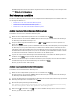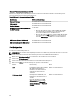Users Guide
Vergleichen von Firmwareversionen
Sie können die Version der Aktualisierung bzw. des Rollbacks mit der momentan auf dem System installierten Version
vergleichen, indem Sie die Versionen in den Feldern Aktuell und Verfügbar miteinander vergleichen.
• Komponente — Zeigt den Namen der Komponenten an. Wählen Sie das Kontrollkästchen für jede Aktualisierung
aus, die Sie anwenden wollen.
• Aktuell – Zeigt die Version der Komponente an, die momentan auf dem System installiert ist.
• Verfügbar – Zeigt die Version der verfügbaren Aktualisierung an.
Aktualisieren oder Rollback von Geräten, die sich auf die Einstellungen des Trusted
Platform Module (TPM) auswirken
Durch das Aktivieren des Trusted Platform Module (TPM) mit Vorstart-Messungen wird der BitLocker-Schutz auf dem
System aktiviert. Wenn auf dem System BitLocker-Schutz aktiviert ist, ist es für die Aktualisierung oder Rollback
bestimmter Komponenten wie z.B. RAID-Controller, NIC und BIOS erforderlich, ein Wiederherstellungskennwort
einzugeben oder während des nächsten Systemstarts ein USB-Flash-Laufwerk einzustecken, das einen
Wiederherstellungsschlüssel enthält. Informationen zum Einrichten von TPM-Einstellungen finden Sie im
BIOS-
Benutzerhandbuch
unter support.dell.com/manuals.
Wenn der Lifecycle Controller ermittelt, dass die TPM-Sicherheit auf Ein mit Vorstart-Maßnahmen eingestellt ist, wird
eine Warnmeldung angezeigt, die darauf hinweist, dass für bestimmte Aktualisierungen das
Wiederherstellungskennwort oder das USB-Flash-Laufwerk mit dem Wiederherstellungsschlüssel erforderlich ist. Die
Warnmeldung gibt außerdem an, welche Komponenten sich auf BitLocker auswirken.
Sie können wählen, für diese Komponenten keine Aktualisierung bzw. kein Rollback auszuführen, indem Sie zur Seite
Aktualisierungen auswählen navigieren und die Auswahl der Kontrollkästchen für die Komponenten aufheben.
Hardwarediagnose durchführen
So führen Sie die Hardware-Diagnose durch:
1. Klicken Sie im linken Fensterbereich der Lifecycle Controller auf Hardware-Diagnose.
2. Klicken Sie im rechten Fensterbereich auf Run Hardware Diagnostics (Hardwarediagnose ausführen). Wenn das
Diagnosedienstprogramm startet, folgen Sie den Anweisungen auf dem Bildschirm.
Wenn die Tests abgeschlossen wurden, werden die Ergebnisse der Diagnosetests auf dem Bildschirm angezeigt.
Durchsuchen Sie die Lösungen unter support.dell.com zum Beheben der in den Testergebnissen gemeldeten
Probleme.
Starten Sie zum Verlassen des Hardwarediagnose-Dienstprogramms das System neu und drücken Sie F10 um den
Lifecycle Controller neu aufzurufen.
Verwandte Links
Hardwarediagnose
Installieren des Betriebssystems
Stellen Sie vor dem Installieren des Betriebssystems sicher, dass die folgenden Voraussetzungen erfüllt sind:
• Optisches DVD-Laufwerk ist verbunden.
• Festplatte ist verbunden.
• Virtueller Datenträger ist verbunden. Weitere Informationen finden Sie im
iDRAC-Benutzerhandbuch
.
32